- Muunna AVCHD MP4: ksi
- Muunna MP4 WAV: ksi
- Muunna MP4 WebM: ksi
- Muunna MPG MP4: ksi
- Muunna SWF MP4iksi
- Muunna MP4 OGG: ksi
- Muunna VOB MP4: ksi
- Muunna M3U8 MP4iksi
- Muunna MP4 MPEG-muotoon
- Upota tekstitys MP4: ään
- MP4-jakajat
- Poista ääni MP4: stä
- Muunna 3GP-videot MP4: ksi
- Muokkaa MP4-tiedostoja
- Muunna AVI MP4: ksi
- Muunna muunnos MP4: ksi
- Muunna MP4 MKV: ksi
- Muunna WMA MP4: ksi
- Muunna MP4 WMV: ksi
Johtava videotehostin luotettavine vaihtoehdoineen
 Päivitetty Lisa Ou / 19. kesäkuuta 2023 16:30
Päivitetty Lisa Ou / 19. kesäkuuta 2023 16:30Kerroin ryhmätovereilleni koulussa, että heidän piti äänittää itsensä videoprojektiamme varten. Heidän johtajanaan olen vastuussa videon editoinnista. Päätin tehdä korkean tuloksen esteettiseksi. Ryhmätoverini lähettivät videonsa. Mutta kun tallensin ne, videon laatu heikkeni. Voisitteko auttaa minua oppimaan kuinka saamaan huonolaatuinen video näyttämään paremmalta? Kiitos etukäteen!
Hyvälaatuinen video on pakollinen, kun kyse on kouluprojekteista. Se on yksi kriteereistä saada parempia arvosanoja. Onneksi tämä viesti näyttää sinulle johtavan videon tehostamissovelluksen kolmella vaihtoehdolla. Oletko valmis tuntemaan ne? Jos kyllä, jatka.


Opasluettelo
Osa 1. Videon laadun parantaminen FoneLab Video Converter Ultimate -sovelluksella
Ottaa FoneLab Video Converter Ultimate videon parantaminen on paras päätös. Se on suunniteltu tekemään videostasi esteettisen ominaisuutensa avulla. Tämä paras videon tehostin voi parantaa videosi laatua monin tavoin. Se sisältää poistamalla videosi ylimääräisen kohinan, vähentää videon tärinää, nostamalla sen resoluutiotaja optimoida kirkkaus ja kontrasti.
Video Converter Ultimate on paras video- ja äänenmuunnosohjelmisto, joka voi muuntaa MPG / MPEG MP4: ksi nopealla nopeudella ja korkealaatuisella kuvan / äänenlaadulla.
- Muunna mikä tahansa video / ääni, kuten MPG, MP4, MOV, AVI, FLV, MP3 jne.
- Tukee 1080p / 720p HD- ja 4K UHD-videomuunnosta.
- Tehokkaat muokkaustoiminnot, kuten leikkaaminen, rajaaminen, kääntäminen, tehosteet, parannukset, 3D ja muut.
Tämä työkalu on enemmän kuin vain videoiden parantaminen! Se voi myös muuntaa videoita useisiin videotiedostomuotoihin. Se sisältää MP4, MKV, MP3, MOV, AAC, AC3 jne. Lisäksi se tukee erän muuntaminen. Se tarkoittaa, että se voi muuntaa useita videoita yhdessä prosessissa.
Haluatko käyttää tätä työkalua? Voit parantaa videoitasi jäljittelemällä alla olevia ohjeita. Rullaa alas.
Vaihe 1Lataa FoneLab Video Converter Ultimate sen viralliselta verkkosivustolta. Paikanna Ilmainen lataus -painiketta ja napsauta sitä aloittaaksesi prosessin. Määritä työkalu myöhemmin ja napsauta install -painiketta pääliittymässä. Tietokone käynnistää ohjelmiston. Ole hyvä ja tutustu ohjelmistoon.
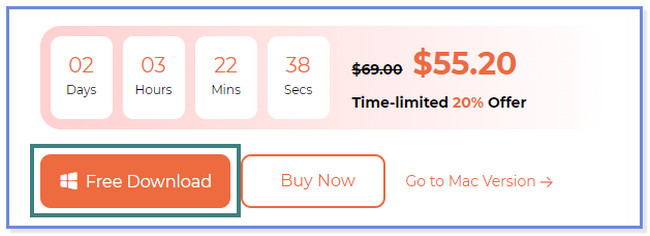
Vaihe 2Näet ensin Converter-käyttöliittymän. Napsauta yläreunassa olevaa Toolbox kuvake oikealla puolella. Myöhemmin näet ohjelmiston erilaiset sekatyökalut. Klikkaa Hakutyökalu kuvake ja kirjoita Video Enhancer. Kaksoisnapsauta tulosta yläreunassa avataksesi ohjelmiston tehostustyökalun.
Vaihe 3Video Ehnacer -ikkuna tulee näkyviin. Klikkaa Plus-merkki -kuvaketta tai -painiketta lisätäksesi videon. Voit myös vetää ja pudottaa ne laatikkoon nopeuttaaksesi tuontia. Videon tuomisen jälkeen näet ohjelmiston ominaisuudet sen parantamiseksi. Voit käyttää Upscale Resolution-, Optimize Brightness and Contrast-, Reduce Video- ja Remove Video Noise -ominaisuuksia. Voit valita haluamasi.
Huomautus: Voit nähdä videon valmiin tuotteen editoinnin aikana. Sinun tarvitsee vain napsauttaa preview painiketta.

Vaihe 4Jos haluat parantaa videon laatua, napsauta Parantaa -painiketta. Prosessi näkyy työkalun alaosassa. Kun olet valmis, pieni ikkuna avautuu ja ilmoittaa sinulle. Klikkaa OK -painiketta ja katso video tietokoneen albumista.
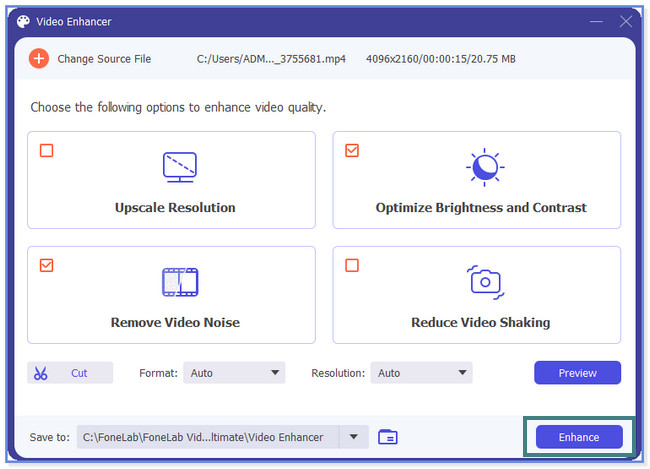
Video Converter Ultimate on paras video- ja äänenmuunnosohjelmisto, joka voi muuntaa MPG / MPEG MP4: ksi nopealla nopeudella ja korkealaatuisella kuvan / äänenlaadulla.
- Muunna mikä tahansa video / ääni, kuten MPG, MP4, MOV, AVI, FLV, MP3 jne.
- Tukee 1080p / 720p HD- ja 4K UHD-videomuunnosta.
- Tehokkaat muokkaustoiminnot, kuten leikkaaminen, rajaaminen, kääntäminen, tehosteet, parannukset, 3D ja muut.
Osa 2. 3 parasta vaihtoehtoista videon tehostajaa
FoneLab Video Converter Ultimaten lisäksi saatat löytää muita videon tehostamissovelluksia verkosta. Mutta käsittelet niitä haittoja, joita et koe yllä mainitulla työkalulla. Jotkut niistä kaatuvat tyhjästä, viiveitä ja paljon muuta. Haluatko löytää muita parhaita videon tehostimen vaihtoehtoja? Jatka alla.
Vaihtoehto 1. VideoProc Converter
VideoProc Converter voi auttaa sinua, jos sinulla on kysyttävää videon resoluution parantamisesta. Lisäksi sen avulla voit helposti säätää videoiden sävyä, kirkkautta, kontrastia, kylläisyyttä ja paljon muuta. Mutta tämä työkalu edellyttää, että syötät sähköpostiosoitteesi prosessissa. Saatat myös kokea viivettä ja jumittua videon muokkaamisen tai parantamisen aikana. Lisäksi se vie paljon tallennustilaa tietokoneeltasi.
Joka tapauksessa VideoProc Converterin vaiheet ovat saatavilla alla, jos haluat käyttää sitä. Rullaa alas.
Vaihe 1Napsauta VideoProc Converterin Lataa ilmainen kokeiluversio -painiketta saadaksesi sen tietokoneellesi. Ohjelmisto pyytää sähköpostitiliäsi. Klikkaa Lähetä nyt -painiketta vahvistaaksesi ilmaisen kokeilujakson. Siirry sähköpostiisi ja lataa tehostustyökalu seuraamalla ohjeita. Asenna ohjelmisto, napsauta install -painiketta ja käynnistä se.
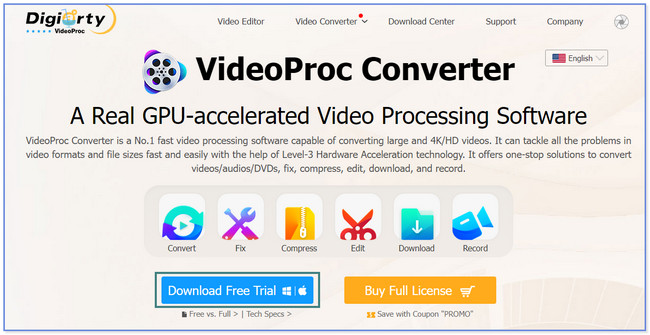
Vaihe 2Kirjoita sähköpostiosoite, jota käytit rekisteröitymiseen. Napsauta sen jälkeen Aktivoida -painiketta nähdäksesi työkalun käyttöliittymän. Klikkaa Video painiketta sen jälkeen vasemmalla.
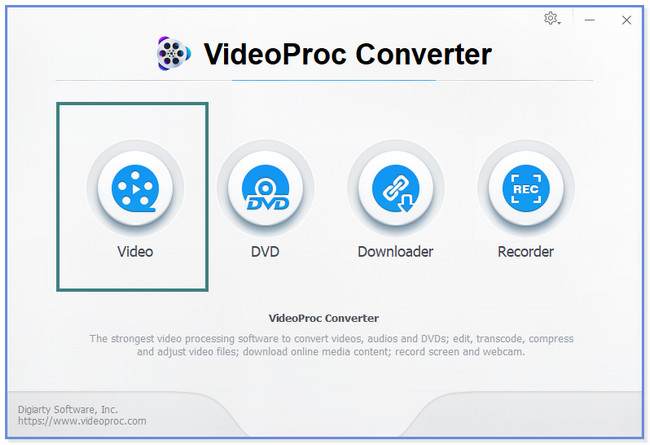
Vaihe 3Valitse yläreunasta Video Plus -kuvake. Tuo video, jota haluat parantaa. Klikkaa Vaikutus -painiketta videon alla. Säädä videon kirkkautta, kontrastia, sävyä, gammaa ja kylläisyyttä parantaaksesi sitä. Klikkaa valmis painiketta jälkeenpäin. Ota muutokset käyttöön napsauttamalla Suorita-painiketta.
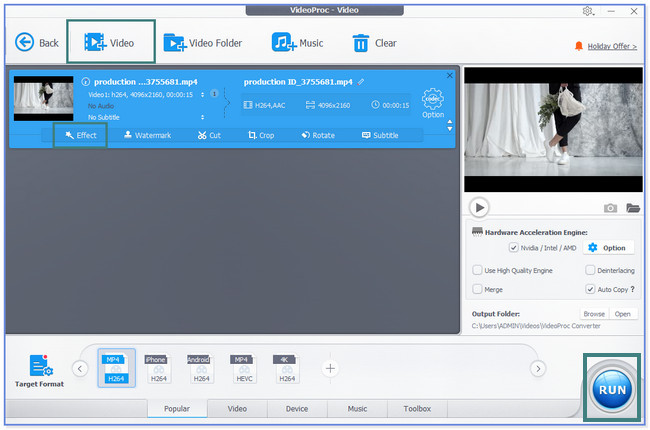
Video Converter Ultimate on paras video- ja äänenmuunnosohjelmisto, joka voi muuntaa MPG / MPEG MP4: ksi nopealla nopeudella ja korkealaatuisella kuvan / äänenlaadulla.
- Muunna mikä tahansa video / ääni, kuten MPG, MP4, MOV, AVI, FLV, MP3 jne.
- Tukee 1080p / 720p HD- ja 4K UHD-videomuunnosta.
- Tehokkaat muokkaustoiminnot, kuten leikkaaminen, rajaaminen, kääntäminen, tehosteet, parannukset, 3D ja muut.
Vaihtoehto 2. Tehosekoitin 3.5
Blender 3.5 tunnetaan 3D-mallinnuksesta ja VFX-ominaisuuksista. Mutta parannusprosessin tulos heikkenee muutamissa väärissä asetuksissa. Lisäksi se voi laskea CPU- ja GPU-tietokonettasi. Tässä tapauksessa tietokoneesi saattaa roikkua, kaatua tai viivästyä. Haluatko käyttää tätä työkalua? Sinulla on mahdollisuus nähdä alla olevat vaiheet parantaaksesi videoitasi. Siirry videon parantamiseen sen avulla.
Vaihe 1Valitse Lataa painiketta saadaksesi Blender 3.5. Tämän jälkeen määritä ja asenna se tietokoneellesi. Klikkaa filee painiketta yläreunassa. Valitse avoin -painiketta tuodaksesi videosi.
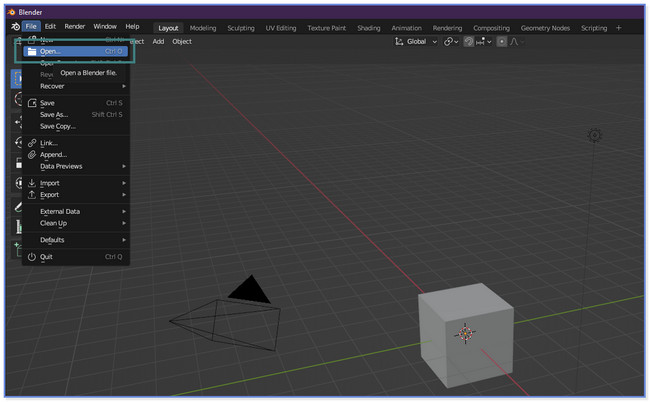
Vaihe 2Napsauta elokuvakuvaketta alareunassa. Valitse Elokuvaleikkeiden editori or Videosekvenssori -osio parantaaksesi videotasi. Klikkaa Säästä painiketta jälkeenpäin.
Vaihtoehto 3. PowerDirector
Entä jos haluat videon tehostussovelluksen iPhonelle tai Androidille? Voit käyttää PowerDirectoria! Se auttaa sinua oppimaan parantamaan videota. Mutta sovellus latautuu hitaasti, kun parannat suuria tiedostoja. Ja joskus se kaatuu tyhjästä muokkauksen aikana. Joka tapauksessa sovelluksen vaiheet näkyvät alla.
Vaihe 1Lataa PowerDirector. Käynnistä se myöhemmin puhelimessasi. Napauta Uusi projekti -painiketta ja lataa video, jota haluat parantaa.
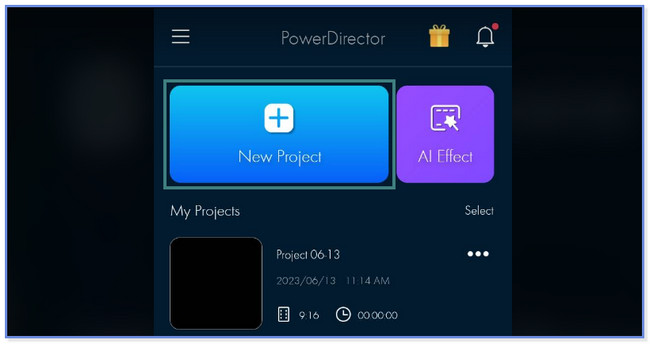
Vaihe 2Napauta videota nähdäksesi muokkaustyökalut alareunassa. Valitse Oikaisut -painiketta ja paranna videotasi mieltymystesi mukaan. Tallenna video myöhemmin.
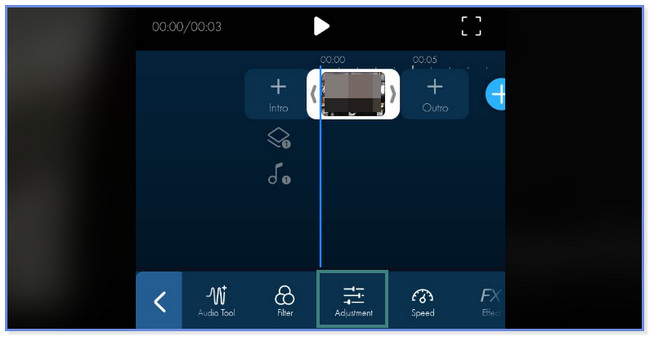
Video Converter Ultimate on paras video- ja äänenmuunnosohjelmisto, joka voi muuntaa MPG / MPEG MP4: ksi nopealla nopeudella ja korkealaatuisella kuvan / äänenlaadulla.
- Muunna mikä tahansa video / ääni, kuten MPG, MP4, MOV, AVI, FLV, MP3 jne.
- Tukee 1080p / 720p HD- ja 4K UHD-videomuunnosta.
- Tehokkaat muokkaustoiminnot, kuten leikkaaminen, rajaaminen, kääntäminen, tehosteet, parannukset, 3D ja muut.
Osa 3. Usein kysyttyä videon tehostajista
1. Voiko Remini parantaa videota?
Valitettavasti ei. Et voi parantaa videota Reminissä. Sen avulla voit vain muokata kuviasi, kuten parantaa. Voit parantaa videoitasi käyttämällä kolmannen osapuolen työkalua tai sovellusta, kuten FoneLab Video Converter Ultimate, tietokoneella.
2. Miten Tiktokers saa korkealaatuisia videoita?
TikTokin laatu riippuu usein käyttämästäsi puhelinbrändistä. Et voi säätää sen kameran videon laatua ennen tallennusta. Harkitse myös käyttämääsi valaistusta ja tehosteita riippuen asetuksesta tai paikasta, johon video tallennetaan.
Toivomme, että olemme antaneet sinulle parhaat videonparannussovellukset videoidesi parantamiseksi. Kaikki kaikessa, FoneLab Video Converter Ultimate erottuu. Se ei vaadi tai vaadi sinua antamaan sähköpostiosoitetta, eikä se jumiudu, viive tai kaatuu. Se tukee myös kuuluisia videotiedostomuotoja, kuten MOV, MP3, MP4 ja paljon muuta. Tutustu työkaluun lataamalla se nyt!
Video Converter Ultimate on paras video- ja äänenmuunnosohjelmisto, joka voi muuntaa MPG / MPEG MP4: ksi nopealla nopeudella ja korkealaatuisella kuvan / äänenlaadulla.
- Muunna mikä tahansa video / ääni, kuten MPG, MP4, MOV, AVI, FLV, MP3 jne.
- Tukee 1080p / 720p HD- ja 4K UHD-videomuunnosta.
- Tehokkaat muokkaustoiminnot, kuten leikkaaminen, rajaaminen, kääntäminen, tehosteet, parannukset, 3D ja muut.
